あなたは、写真にどのようにしてより深みを与えることができるか考えたことがありますか?暗い環境で撮影された写真は、ダイナミクスやドラマティックさが欠けていることがよくあります。これを改善するための簡単な方法は、カラフルな ストロボライトを追加することです。この技術により、モデルが背景から際立ち、全体の画像を生き生きとした魅力的な視覚効果を生み出します。このガイドでは、この技術をAdobe Photoshopで実践する方法をステップバイステップで説明します。
主なポイント
- カラフルなストロボライトを使うことで、モデルが背景から際立ちます。
- 色付きの光源は、さまざまな雰囲気を生み出すことができます。
- 「線形光」ブレンドモードを使用することで、印象的な効果を作り出します。
ステップバイステップガイド
この技術を適用するには、以下のステップを慎重に実行してください:
まず、モデルが切り抜かれていて、暗い背景の前にあることを確認してください。これは、カラフルなストロボライトを使うための理想的な基盤を形成します。Photoshopで画像を開き、必要な要素がすべて準備されていることを確認します。
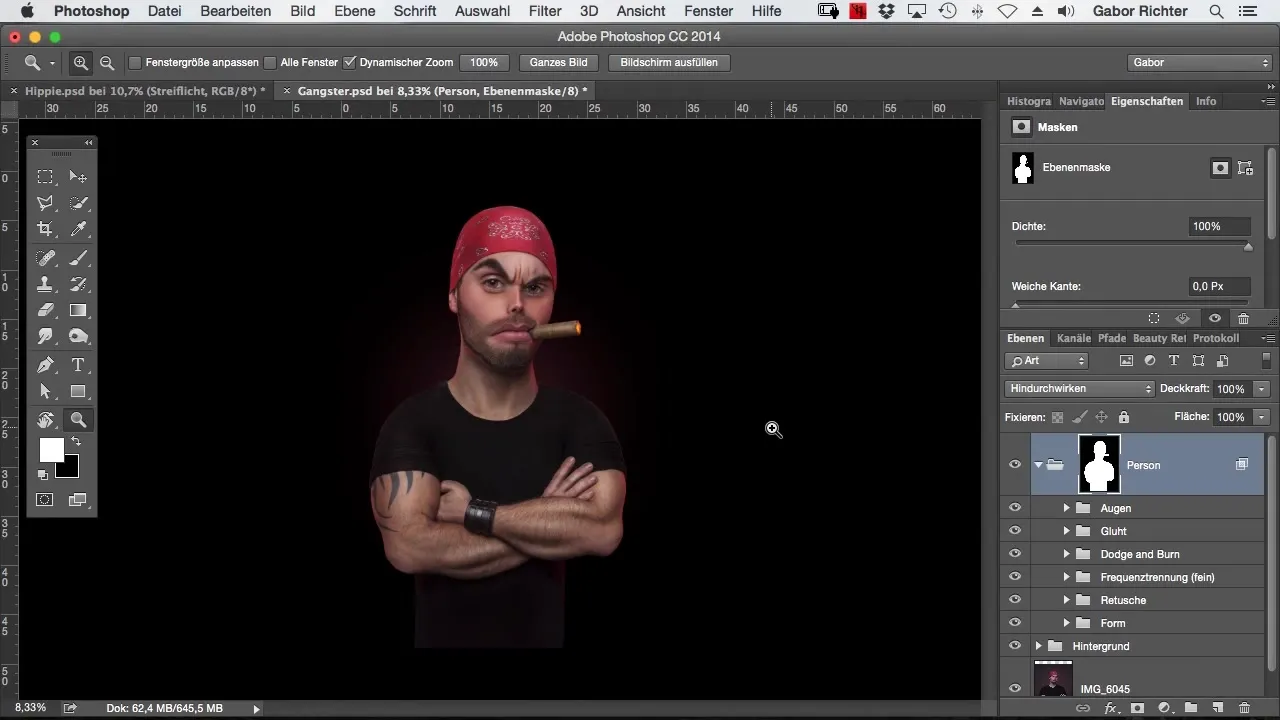
次に、ストロボライト用の新しいレイヤーを作成します。レイヤービューに移動し、「新しいレイヤー」アイコンをクリックして、レイヤーの名前を「ストロボライト」と簡単に名付けます。この明確な名前付けは、作業の整理を助けます。
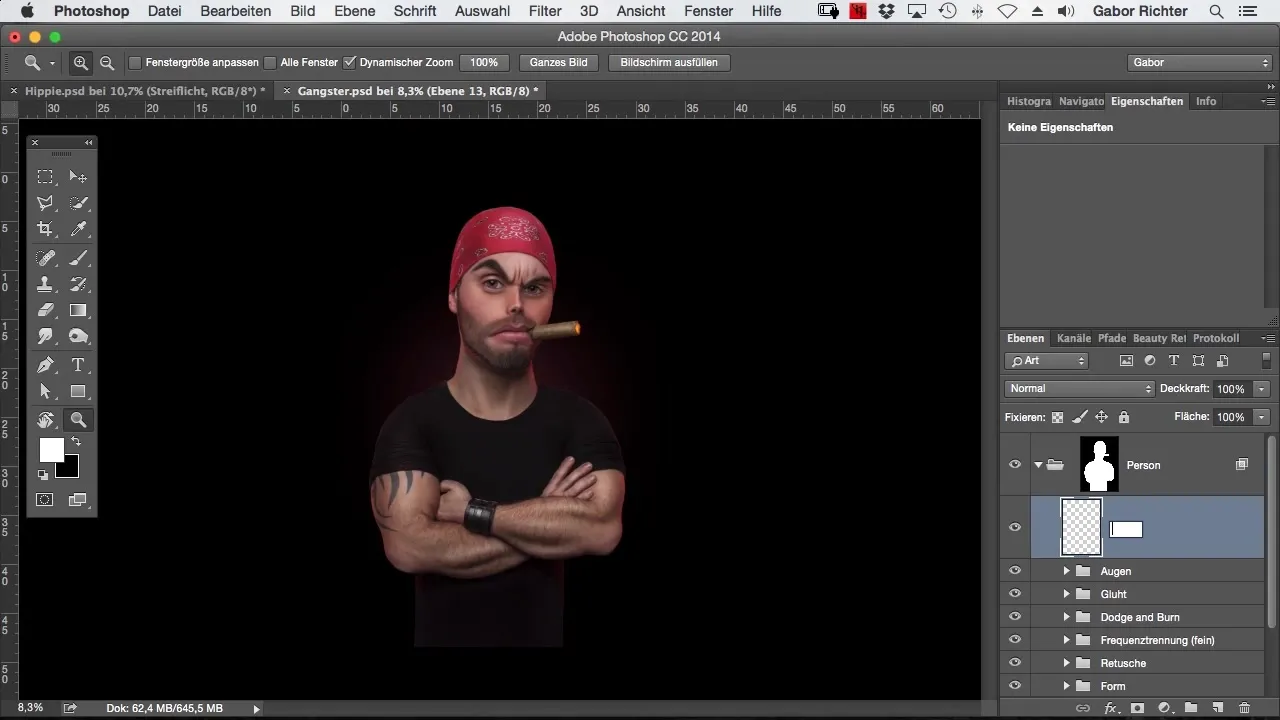
この新しいレイヤーのブレンドモードを「線形光」に設定します。この方法は重要です、なぜなら下のレイヤーの輝度に影響を与え、全体の色合いを変更しないからです。
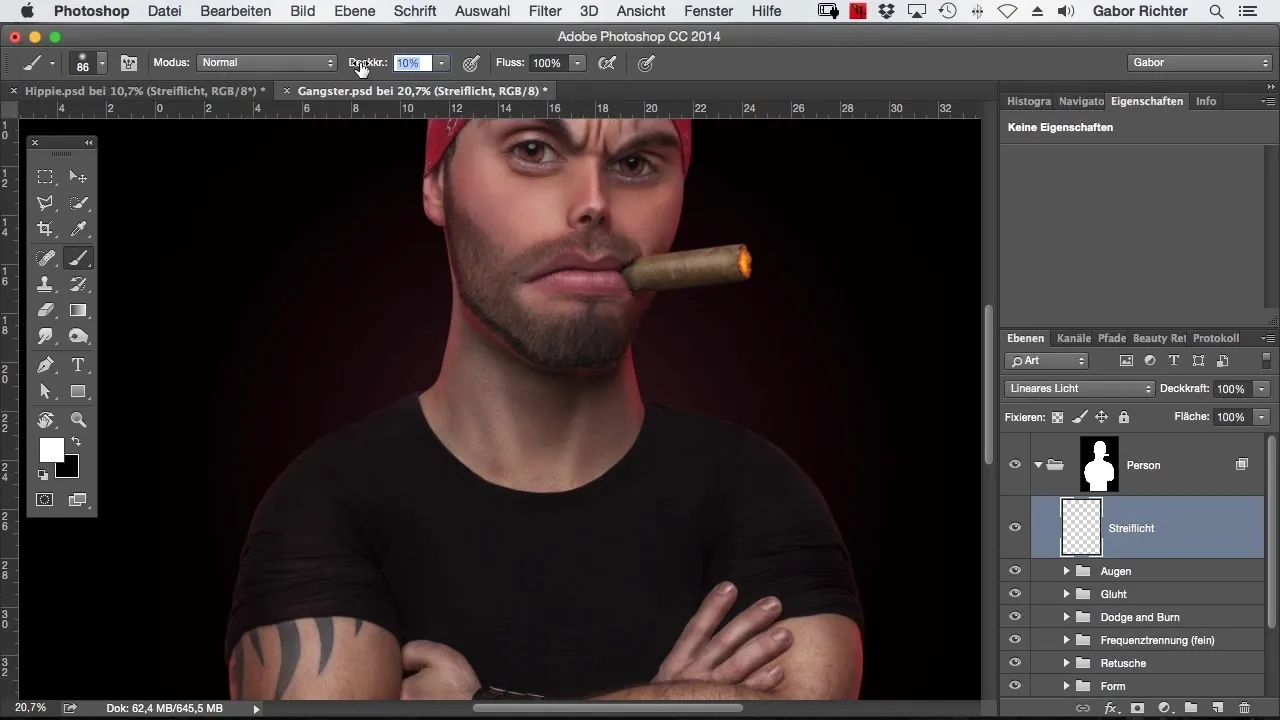
今、ブラシを選ぶ時間です。不透明度を約5%に設定します。ストロボライトに使用したい色を選択します。この例では、鮮やかな赤を使用していますが、好きな色を選ぶことができます。どの色が最も効果的かを試してみてください。
モデルの輪郭に沿って塗り始めます。同じ領域に何度も戻って、光の強度を増すようにしてください。一箇所を多く塗れば塗るほど、ストロボライトは明るくなります。
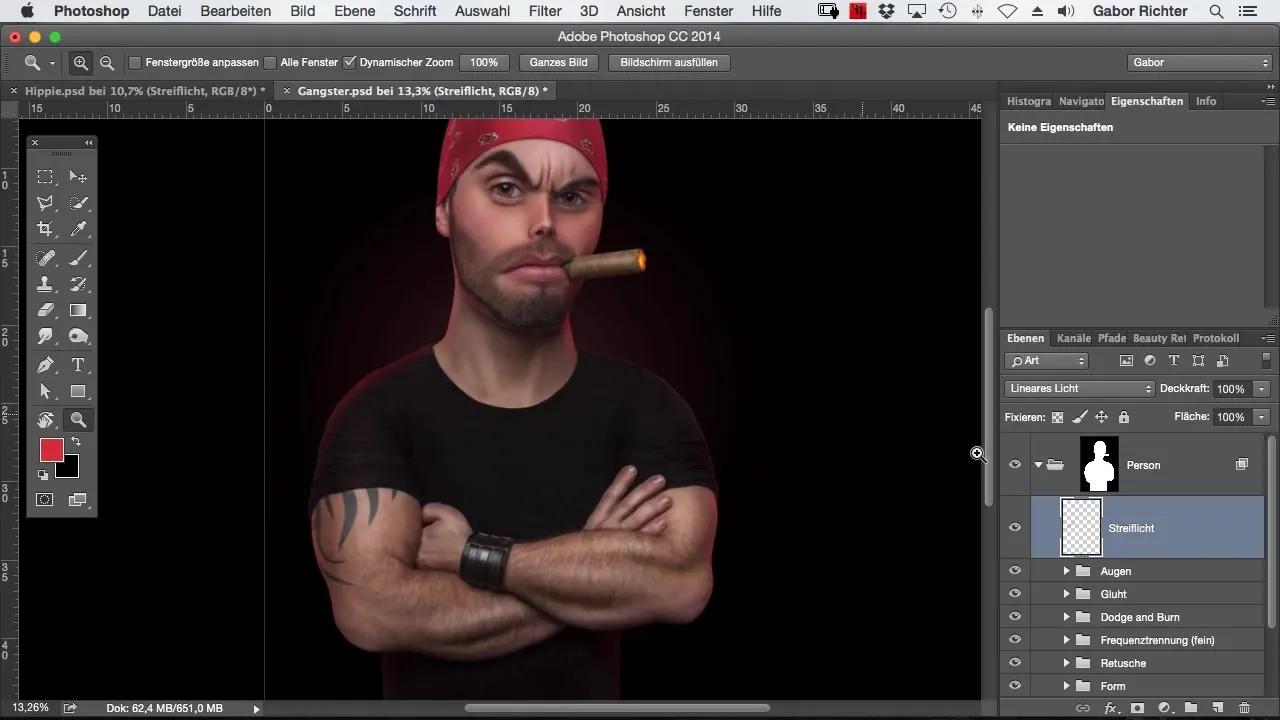
モデルの最初の側面が完成したら、反対側に移動します。光の方向を考慮することが重要で、照明が論理的でリアルに見えるようにします。追加のレイヤーを重ねることで、ストロボライトがますます効果的になることに気づくでしょう。
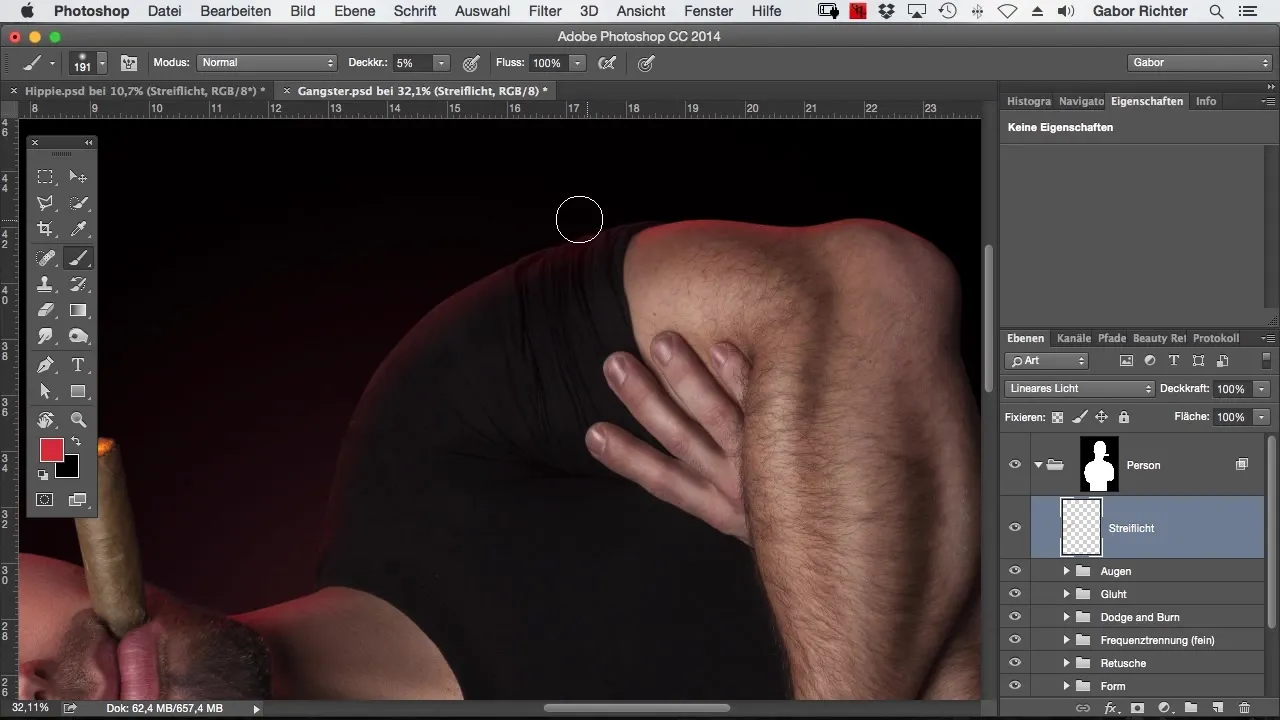
距離に気を付けて輪郭に特に集中してください。これにより、柔らかいが際立った結果が得られます。もし光が強すぎると感じたら、後でレイヤー全体の不透明度を調整することができます。
輪郭が完成したら、モデルの腕に移ります。これらは元の撮影から少しストロボライトを持っていることがありますが、強調するために少し追加の編集を行うことは悪くありません。
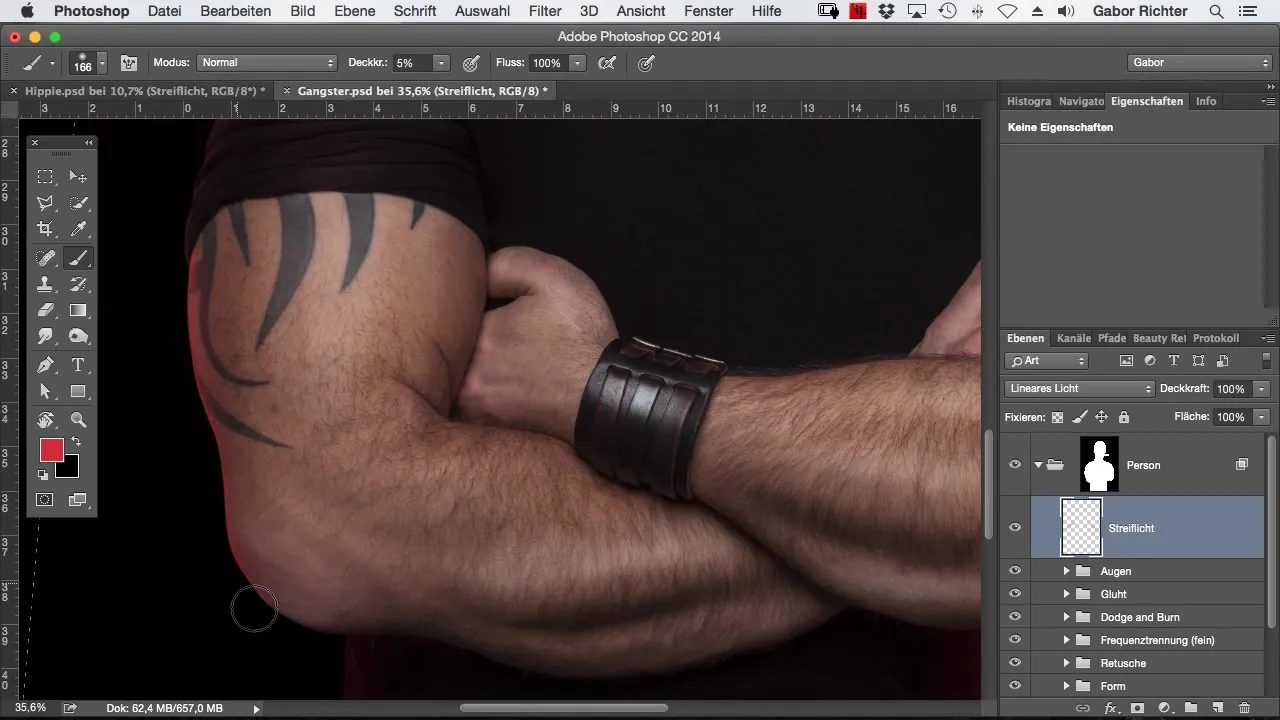
色は必ずしもリアルである必要はないことを覚えておいてください。あなたの目標は、画像をより魅力的でアーティスティックな仕上がりにし、生き生きとさせることです。また、首や顔などの小さなディテールを少し調整して、調和のとれた全体像を作り出すようにしてください。
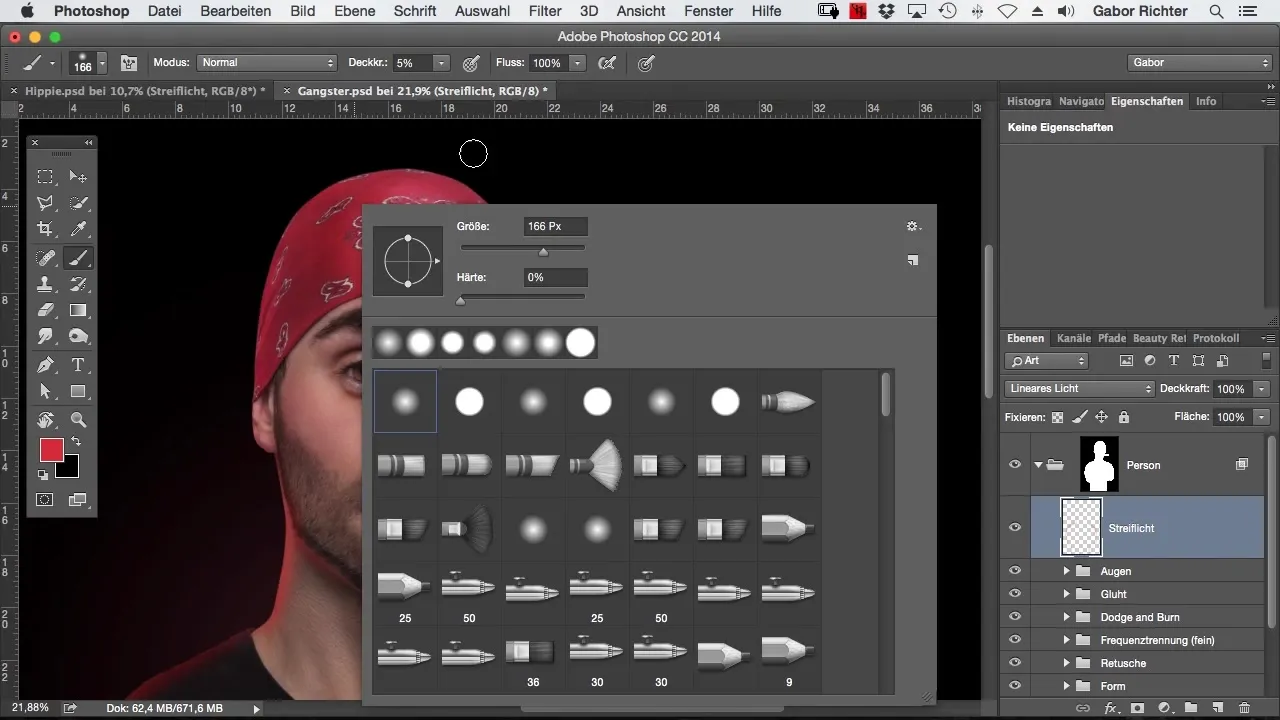
もう一つの編集するべき領域は、モデルの口にある葉巻です。ここにもストロボライトをいくつか追加して、さらに光のアクセントを加えましょう。
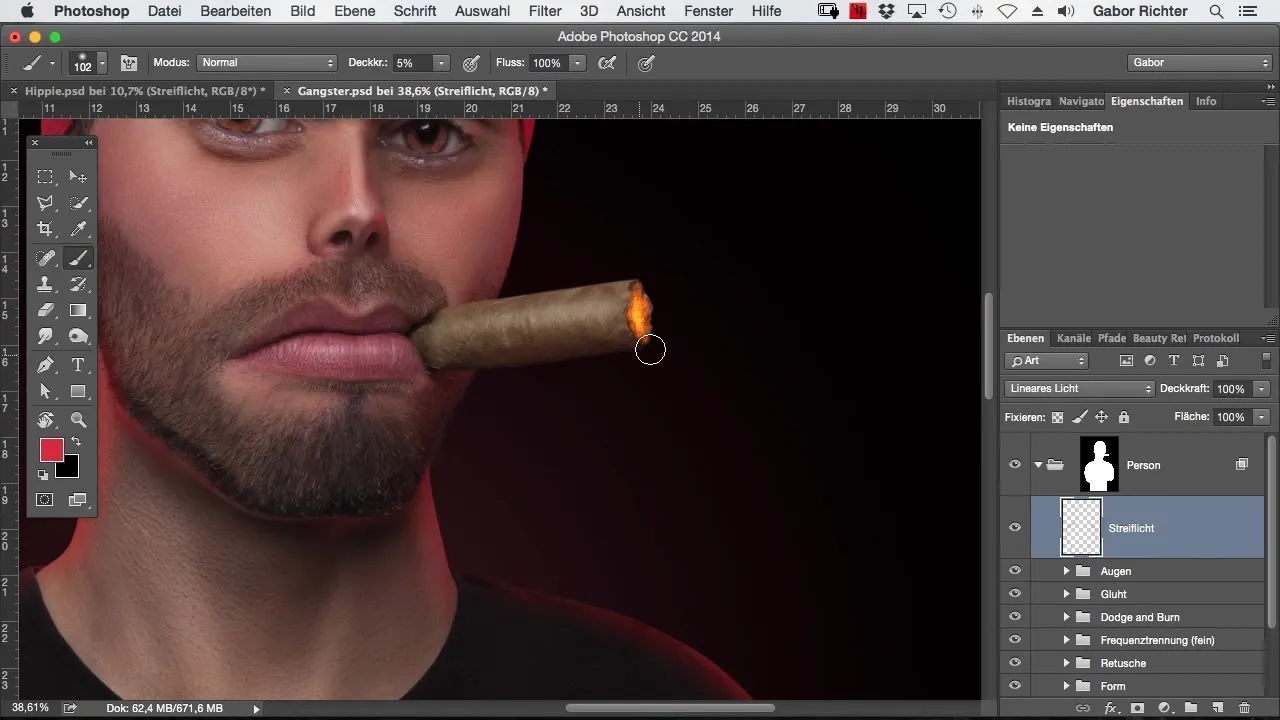
最後に、画像を確認します。前後の結果を比較して、ストロボライトが全体の画像にうまく統合されていることを確認してください。強度が不満であれば、ストロボライトのオパシティを少し減らして、画像に調和させることができます。
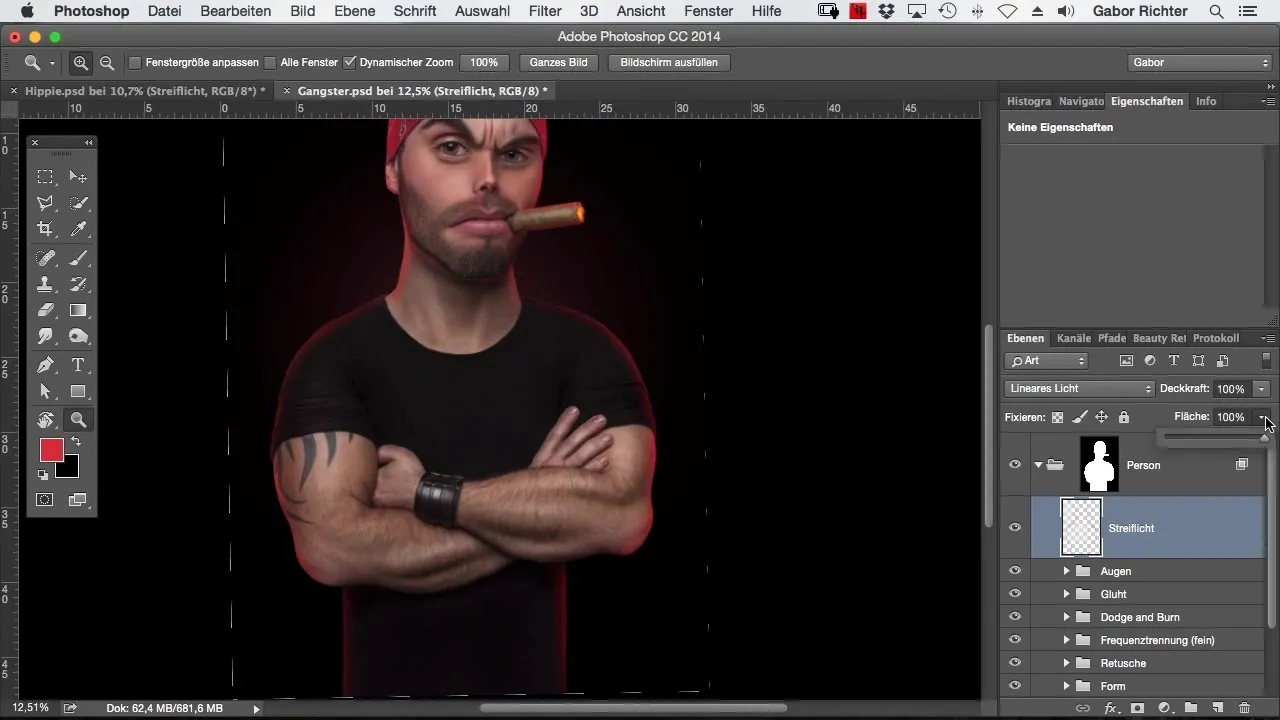
画像を仕上げるために、別の色を追加した場合の見え方を試してみました。青のストロボライトを使用してみましたが、赤い光の方がはるかに効果的で、元の色調と調和することがわかりました。
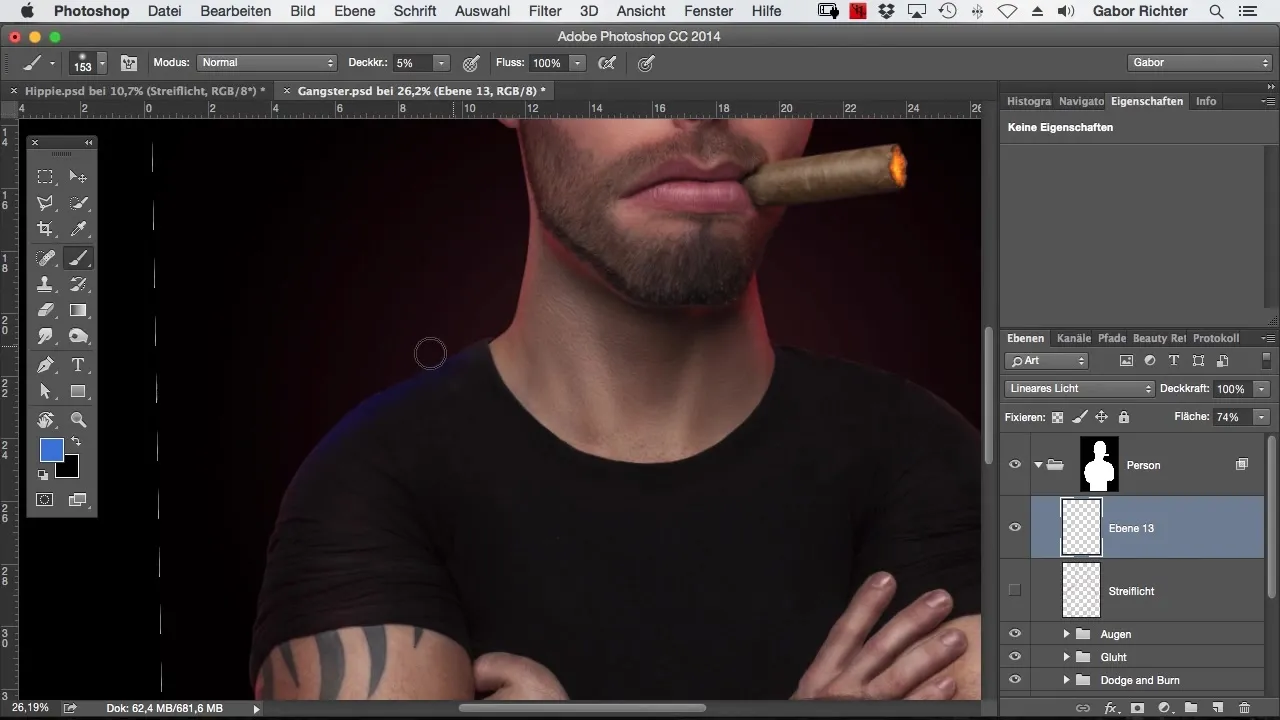
さあ、あなたの画像はプレゼンテーションの準備が整いました!この技術をいつでも自分の写真に適用し、より生き生きとした興味深いものにすることができます。
まとめ - コミックスタイルのPhotoshop: 深みを与えるカラフルなストロボライト
このガイドでは、Photoshopでカラフルなストロボライトを使用して、画像を向上させる方法を学びました。適切な技術とブレンドモードを適用することで、モデルを背景から際立たせ、深みを持たせることができます。最適な結果を得るために、さまざまな色を試してみてください。
よくある質問
Photoshopにストロボライトを追加するにはどうすればよいですか?空のレイヤーを作成し、ブレンドモードを「線形光」に設定し、希望の色でブラシで塗ります。
ストロボライトに任意の色を使用できますか?はい、好きな色を選ぶことができます。全体の画像にうまく合うようにしてください。
ストロボライトの強度を調整するにはどうすればよいですか?ストロボライトのレイヤーの不透明度を下げて、より控えめな効果を得ることができます。


